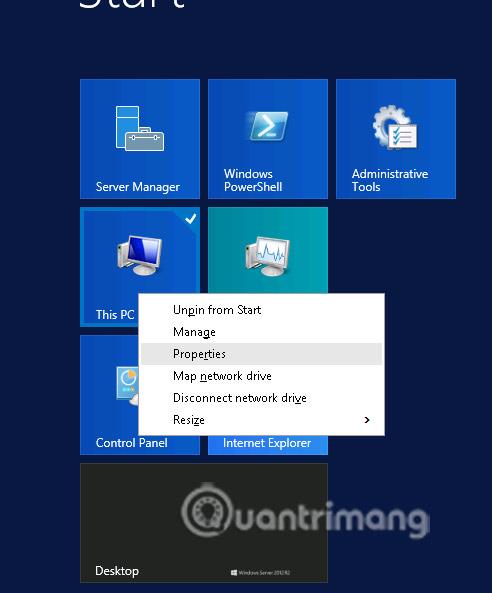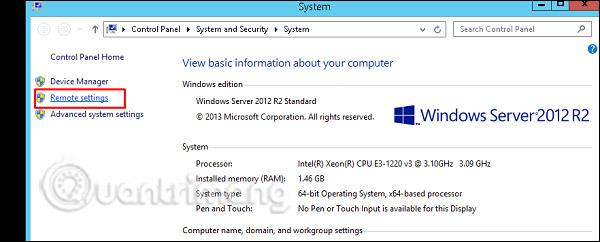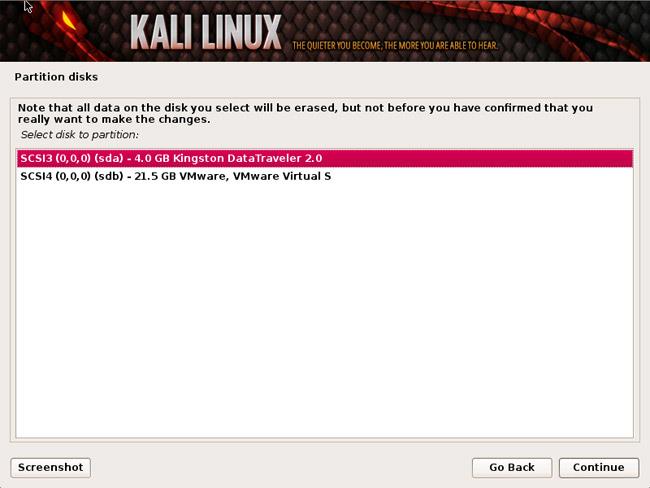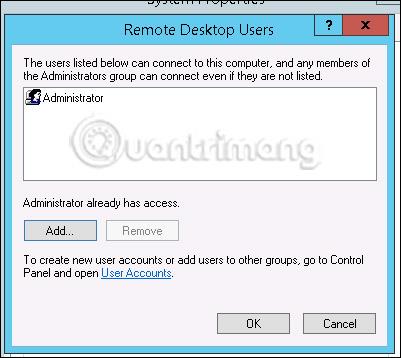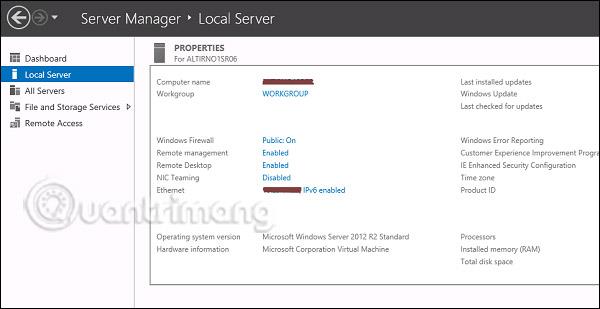Tässä luvussa näemme, kuinka etätyöpöytäsovellus otetaan käyttöön Windows Server 2012:ssa . Tämä on tärkeää, koska sen avulla käyttäjät voivat työskennellä etänä palvelimella. Tätä varten käyttäjillä on seuraavat kaksi vaihtoehtoa.
Kun valitset ensimmäisen vaihtoehdon, noudata alla olevia ohjeita.
Vaihe 1 - Siirry Käynnistä -kohtaan → napsauta hiiren kakkospainikkeella " Tämä tietokone " → Ominaisuudet .
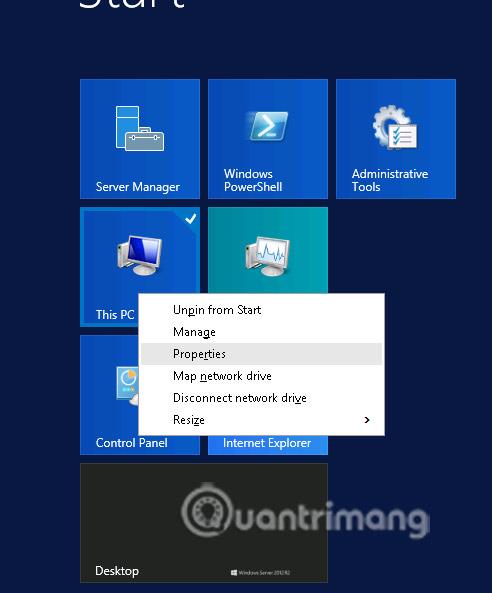
Vaihe 2 - Napsauta vasemmalla " Etäasetus ".
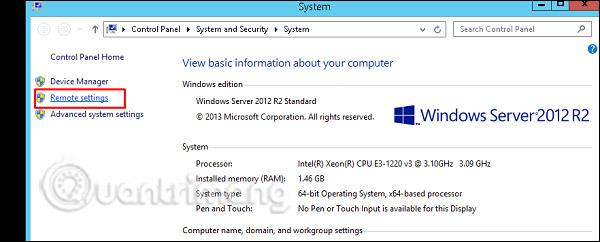
Vaihe 3 - Valitse Salli etäyhteys tähän tietokoneeseen -valintanappi ja valitse ruutu " Salli yhteys vain tietokoneista, joissa on etätyöpöytä ja verkkotason todennus (suositus) " → napsauta " Valitse käyttäjät ".
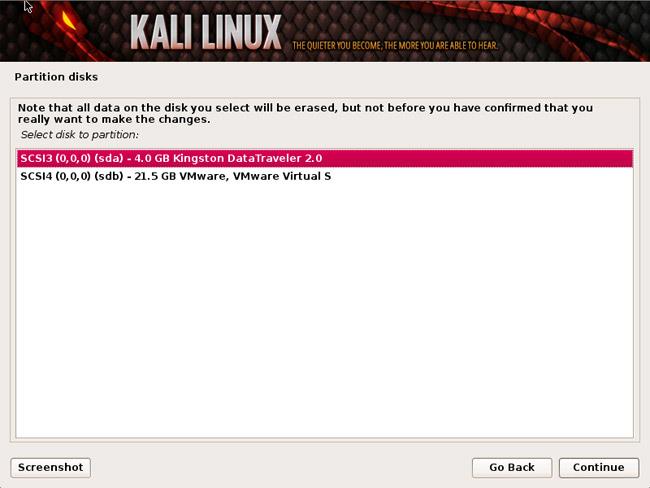
Vaihe 4 - Napsauta Lisää .
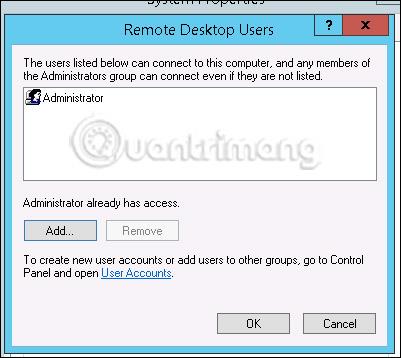
Vaihe 5 - Kirjoita käyttäjä, jolle haluat sallia pääsyn. Esimerkkitapauksessa se on järjestelmänvalvoja → napsauta OK .

Toisessa vaihtoehdossa sinun on noudatettava seuraavia vaiheita:
Napsauta " Palvelinhallinta " → Paikallinen palvelin → napsauta " Ota käyttöön " tai " Poista käytöstä ", jos se on poistettu käytöstä.
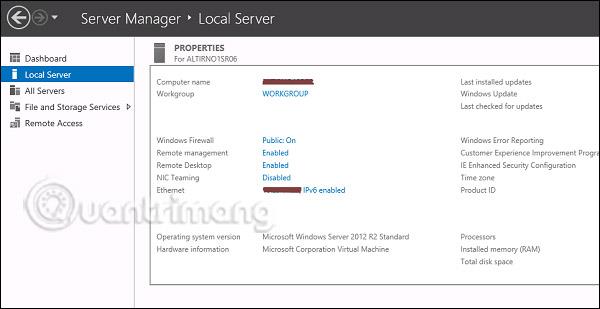
Katso lisää: